Mac ile Windows Klavyesi Nasıl Kullanılır
İMac, Macbook veya Mac Mini'nizle hemen hemen her klavyeyi kullanabilirsiniz. Apple'ın hem kablolu hem de kablosuz kendi markalı klavyeleri olmasına rağmen, bunları kullanmanızla sınırlı değildir. Bir Apple klavyeniz yoksa veya Windows PC için tasarlanmış genel bir klavye kullanıyorsanız, bu da işe yarayacaktır. Mac'inize farklı bir klavye kullandığınızı söylemeniz gerekebilir ve Ctrl ve Komut tuşlarının hangileri olduğunu anlamak biraz deneme yanılma gerektirecektir, ancak bununla ilgili. Mac ile Windows klavyesini nasıl kullanacağınız aşağıda açıklanmıştır.
Yeni Klavyeyi Tanımla
Windows / generic'inizi bağlayın tuş takımı Mac'inize. İster kablolu ister kablosuz olsun, genel bir klavye, ek yazılıma ihtiyaç duymadan Mac'e bağlanır. macOS sizden otomatik olarak bağladığınız yeni klavyeyi tanımlamanızı ister, eğer bunu yapmazsa yeni klavyeyi tanımaya zorlayabilirsiniz.
Sistem Tercihleri'ni açın ve Klavye'yi seçin. Klavye Türünü Değiştir'i tıklayın. Bu, klavye tanımlama penceresini açacaktır. MacOS'un klavyenizi tanımasına yardımcı olmak için ekrandaki talimatları izleyin.

Mac Değiştirici Tuşlar
Windows / genel PC klavyesinde Mac değiştirici tuşları aşağıdaki gibidir;
Windows / Başlat tuşu: Komut Tuşu
Shift Tuşu: Shift Tuşu
Ctrl Tuşu: Kontrol Tuşu
Alt Tuşu: Seçenek Tuşu
Bazı çok nadir durumlarda, Komut ve Seçenek tuşları değiştirilebilir.

Anahtarları Tanımla
Tüm tuşları tanımlayamayacağınız bir klavyeniz varsa, Klavye Test Cihazı bir deneme. Mac'inizde ziyaret edin ve klavyenizdeki tuşlara dokunun. Yarasadan, bu uygulama hangi klavyeye sahip olduğunuzu algılar. Bir tuşa dokunduğunuzda, hangi tuşa bastığınızı gösterir. Genel bir klavye kullanıyorsanız veya tanımadığınız veya eklemeyi hatırlamadığınız bir klavye düzenini etkinleştirdiyseniz bu yararlıdır.
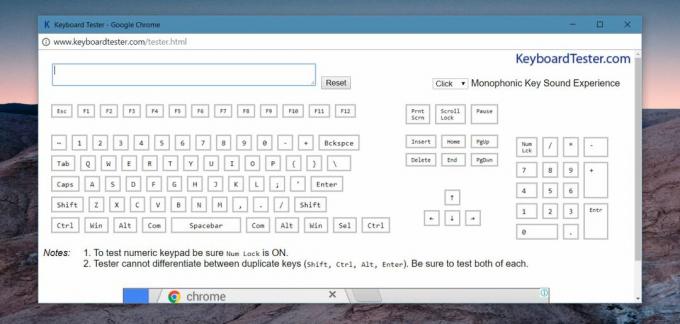
Genel klavyeler iMacs ve Mac Minis ile mükemmel çalışır. Mac sahipleri genellikle Apple klavyenin daha küçük, kompakt sürümünün üretken olduğunu ve özel Sayısal tuş takımına ve Home, End, vb. Tuşlarına sahip genel klavyeleri kullanmayı tercih ettiğini bulurlar. Apple daha büyük klavyeler yapıyor ancak donanıma çok fazla para harcamak istemiyorsanız daha ucuz bir seçenek.
Apple'ın henüz üretmeye başlamadığı mekanik klavyeler için de büyüyen bir pazar var. Mac'inizi beğendiyseniz ancak mekanik bir klavye istiyorsanız, Windows PC için oluşturulmuş bir klavye tek seçeneğiniz olabilir.
Arama
Yakın Zamanda Gönderilenler
Mac'te YouTube İzleyin [Masaüstü]
YouView YouTube videolarını doğrudan Mac'inizden izlemenize, yoruml...
Kaliteyi Koruyarak Daha Düşük Çözünürlüklü Fotoğrafları Büyüt
En son dijital kameralarla zaten yüksek çözünürlüklü fotoğraflar çe...
MacOS'ta GPU'ya manuel olarak geçiş yapma
Mac'lerde hem yerleşik grafik kartı hem de özel bir GPU. Apple, oyu...

![Mac'te YouTube İzleyin [Masaüstü]](/f/3ccc98e263326e6cc45fb88d14137694.jpg?width=680&height=100)

